「筆まめVer.29」製品Q&A
Q:住所録が開けない、「動作を停止しました」エラーが表示される
A:住所録が開けない場合は、下記をご確認ください。
1プリンタドライバの入れ直し
パソコンにインストールされているプリンタドライバがOSに対応していないか古い可能性があります。
筆まめは、通常使うプリンタに設定されているプリンタ情報を取得して起動します。
プリンタドライバが更新されていない場合、その情報が正しく取得できない可能性があります。各プリンタメーカー様のホームページより、最新ドライバをダウンロードし、プリンタドライバの入れ直しを行ってください。
操作方法がご不明な場合は、各プリンタメーカー様へお問い合わせください。
2住所録ファイルの連結
プリンタドライバの入れ直しを行っていただいても解決しない場合、下記の手順で新しい住所録ファイルと連結し、改善されるかご確認ください。
筆まめを起動します。
オープニングメニューより、[宛名面を作る]タブをクリックし(1)、[新しい住所録を作る]をクリックします。(2)
オープニングメニューが表示されない場合は、筆まめの画面左側のガイドメニューより[オープニングメニューの表示]をクリックします。
![「オープニングメニュー」より[新しい住所録を作る]をクリックします。 「オープニングメニュー」より[新しい住所録を作る]をクリックします。](/support/support/product/fude29/faq/img/img7111/1.gif)
画面に白紙の住所録が表示されます。
画面上部のメニューバーより[ファイル]をクリックし(1)、 [住所録ファイルの連結]をクリックします。(2)
![画面上部のメニューバーより[ファイル]をクリックし、 [住所録ファイルの連結]をクリックします。 画面上部のメニューバーより[ファイル]をクリックし、 [住所録ファイルの連結]をクリックします。](/support/support/product/fude29/faq/img/img7111/2.gif)
参考
メニューが表示されない場合は、左側のガイドメニューより[カード]タブをクリックしてからお試しください。
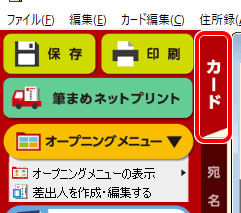
「住所録ファイルの連結」画面が表示されます。
[筆まめ住所録形式ファイル(*.fwa,*.fba)]をクリックします。
![「住所録ファイルの連結」画面が表示されます。[筆まめ住所録形式ファイル(*.fwa,*.fba)]をクリックします。 「住所録ファイルの連結」画面が表示されます。[筆まめ住所録形式ファイル(*.fwa,*.fba)]をクリックします。](/support/support/product/fude29/faq/img/img7111/3.gif)
「筆まめ住所録形式」画面が表示されます。
住所録ファイルをクリックし(1)、[開く]ボタンをクリックします。(2)
![「筆まめ住所録形式」画面が表示されます。住所録ファイルをクリックし、[開く]をクリックします。 「筆まめ住所録形式」画面が表示されます。住所録ファイルをクリックし、[開く]をクリックします。](/support/support/product/fude29/faq/img/img7111/4.gif)
「住所録読み込み」画面が表示されますので、そのまま[→開始]ボタンをクリックします。
※データの件数が多い場合は、時間がかかることがあります。
![「読み込み」画面が表示されますので、そのまま[→開始]をクリックします。 ※データの件数が多い場合などは、時間がかかることがあります。 「読み込み」画面が表示されますので、そのまま[→開始]をクリックします。 ※データの件数が多い場合などは、時間がかかることがあります。](/support/support/product/fude29/faq/img/img7111/5.gif)
変換が終了すると「無題」のカードウィンドウが表示されますので、内容をご確認ください。
正しく変換された場合は、[保存]ボタンをクリックし、新しく名前を付けて住所録を保存してください。
参照
以下の Q&A も併せてご参照ください。

